
Eszköz tartalmának törlése az iCloud.com Eszközök keresése funkciójával
Ha iPhone, iPad, Mac vagy Apple Watch eszköze elveszett vagy ellopták, akkor az iCloud.com Eszközök keresése funkciójával törölheti az eszköz tartalmát.
Mi történik, ha törli egy eszköz tartalmát az Eszközök keresésében?
A rendszer egy megerősítő e‑mailt küld az Apple-fiókjához tartozó e-mail-címére.
Az Aktiválási zár bekapcsolva marad a készülék védelme érdekében. Az Apple-fiók-jára és a jelszavára van szükség a készülék ismételt aktiválásához.
Ha egy olyan eszköz tartalmát törli, amelyen iOS 15, iPadOS 15 vagy újabb rendszer van, akkor az Eszközök keresése segítségével meghatározhatja az eszköz helyzetét vagy hangot játszhat le rajta. Másképpen nem fogja tudni meghatározni a helyzetét vagy hangot lejátszani rajta. Mac vagy Apple Watch készülékét továbbra is megkeresheti, ha az egy korábban használt Wi-Fi-hálózat közelében van.
Saját készülékének vagy egy családtag készülékének távoli törlése
Lépjen az icloud.com/find oldalra, majd jelentkezzen be az Apple-fiókjába (szükség esetén).
Tipp: Ha kétlépéses hitelesítési kód megadása nélkül kíván bejelentkezni, koppintson az
 gombra az ablak alján.
gombra az ablak alján.Válassza ki a bal oldalon lévő Összes eszköz alatt az eszközt.
Ha már kiválasztott egy eszközt, rákoppinthat az Összes eszköz elemre, hogy visszatérjen a listához, és kiválasszon egy másikat.
Koppintson Az eszköz törlése elemre.
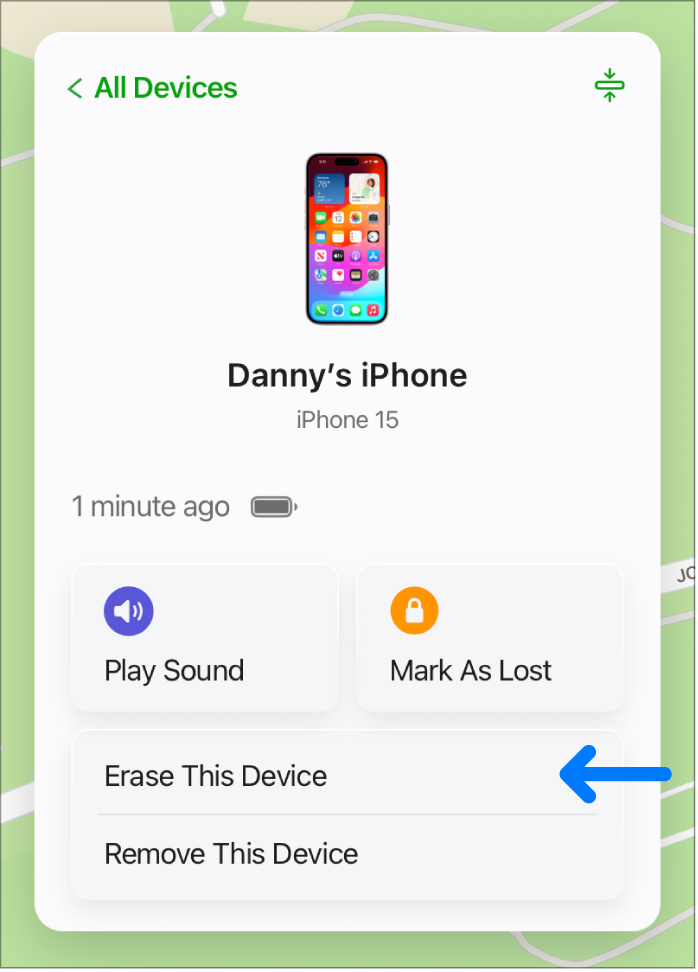
Tegye az alábbiak egyikét, attól függően, hogy mit szeretne törölni:
iPhone, iPad vagy Apple Watch: Adja meg saját Apple-fiókjának jelszavát vagy a családtag Apple-fiókjának jelszavát. Ha nem megbízható böngészőt használ, válaszolja meg a biztonsági kérdéseket, vagy írja be a megbízható eszközén vagy telefonszámán kapott ellenőrző kódot. Ha saját készülékét használja, és a jövőben ki szeretné hagyni az ellenőrzést, koppintson a Megbízható elemre. Ha egy ismerőse készülékét használja, koppintson a Nem megbízható elemre.
Macen: Adja meg saját Apple-fiókjának jelszavát vagy családtag Apple-fiókjának jelszavát. Ha nem megbízható böngészőt használ, válaszolja meg a biztonsági kérdéseket, vagy írja be a megbízható eszközén vagy telefonszámán kapott ellenőrző kódot. Ha saját készülékét használja, és a jövőben ki szeretné hagyni az ellenőrzést, koppintson a Megbízható elemre. Ha egy ismerőse készülékét használja, koppintson a Nem megbízható elemre. A Mac zárolásához adjon meg egy jelkódot (később csak ezzel a jelkóddal oldhatja fel a zárolást).
Ha a készülék elveszett, és felszólítást kap egy telefonszám vagy üzenet megadására, akkor érdemes jelezni, hogy a készülék elveszett, illetve azt, hogy milyen módon lehet kapcsolatba lépni Önnel. A szám és az üzenet a készülék zárolt képernyőjén jelenik meg.
Ha készüléke online üzemmódban van, a távoli törlés a képernyőn látható útmutató követése után veszi kezdetét. Ha a készülék offline állapotban van, a távoli törlésre akkor kerül sor, amikor legközelebb online állapotba kerül.
A megbízható készülékekről és az ellenőrző kódokról az Apple-támogatás következő cikkében olvashat bővebben: Az Apple-fiók kétlépéses hitelesítése.
Törlési kérés visszavonása
Ha a készülék offline állapotban van, a távoli törlésre akkor kerül sor, amikor legközelebb online állapotba kerül. Ha megtalálja a készüléket a törlése előtt, visszavonhatja a kérést.
Lépjen az icloud.com/find oldalra, majd jelentkezzen be az Apple-fiókjába (szükség esetén).
Válassza ki a bal oldalon lévő Összes eszköz alatt az eszközt.
Ha már kiválasztott egy eszközt, rákoppinthat az Összes eszköz elemre, hogy visszatérjen a listához, és kiválasszon egy másikat.
Koppintson a Törlési kérés visszavonása elemre, majd adja meg az Apple-fiók jelszavát.
Ha az Eszközök keresése nincs beállítva az eltűnt készüléken, olvassa el az Apple-támogatás következő cikkét: Elveszett iPhone vagy iPad megkeresése.
Megjegyzés: Ha úgy gondolja, hogy biztosan nem fogja megtalálni az iPhone, iPad (Wi‑Fi + Cellular-modellek) vagy az Apple Watch (Wi‑Fi + Cellular-modellek) készülékét, vegye fel a kapcsolatot a mobilszolgáltatójával, és kérje a szolgáltatás felfüggesztését, hogy ne Önt terheljék az esetleges telefonbeszélgetések és egyéb fizetős szolgáltatások használatának költségei.